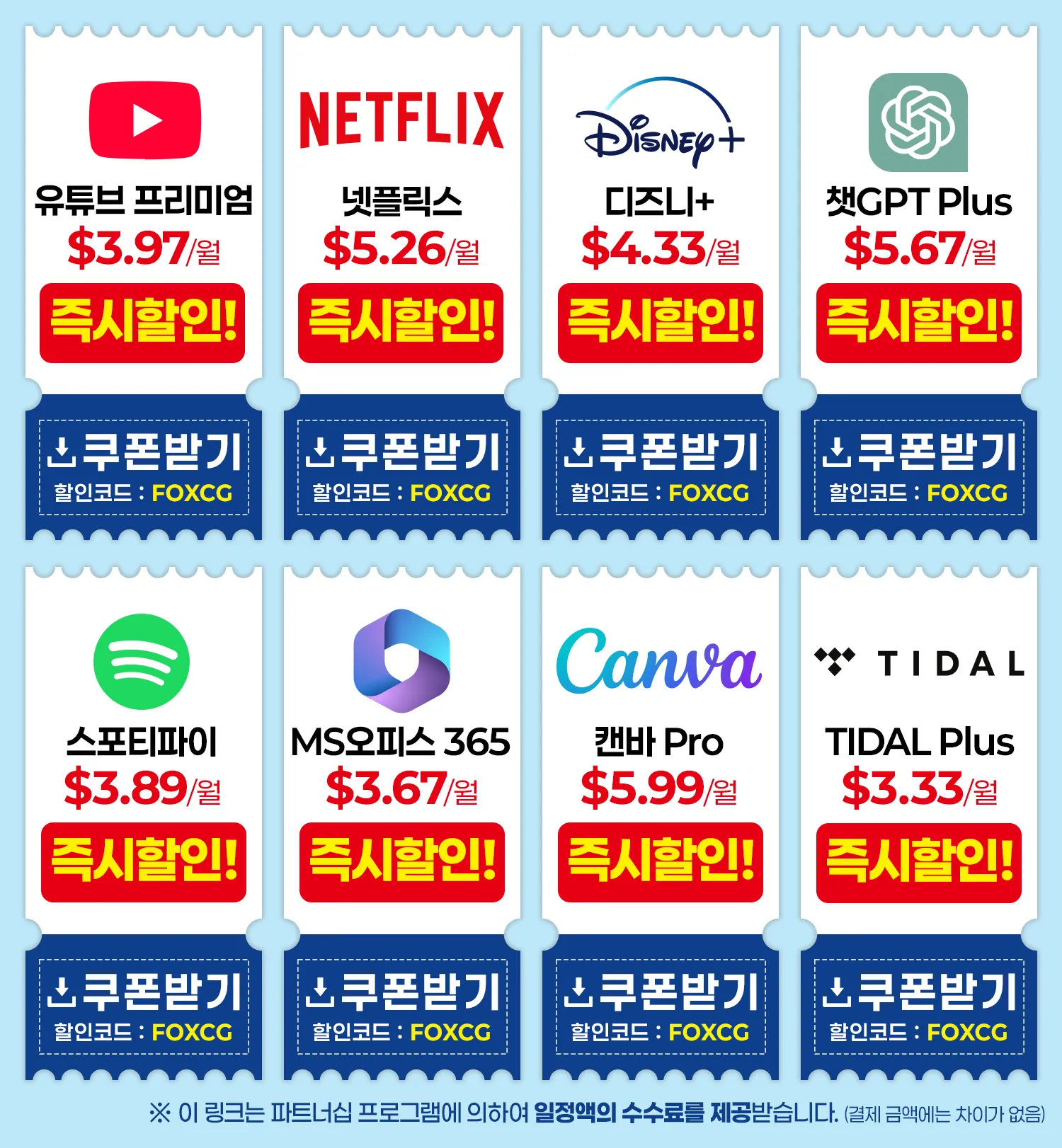윈도우 11 다운로드 및 부팅 USB 만들기 완벽 가이드

"윈도우 11 다운로드 및 부팅 USB 만들기 완벽 가이드"
윈도우 11을 설치하려면 먼저 설치 파일을 다운로드하고 부팅 가능한 USB를 만들어야 합니다.
이를 통해 기존 운영체제가 없는 새로운 PC에 설치하거나, 기존 운영체제를 윈도우 11로 업그레이드할 수 있습니다.
윈도우 11을 설치하기 위해서는 마이크로소프트 공식 홈페이지에서 ISO 파일을 다운로드하거나, 부팅 USB를 자동으로 만들어주는 설치 도구(Media Creation Tool)를 사용할 수 있습니다.

이때 USB 드라이브는 최소 8GB 이상의 용량이 필요하며, FAT32 또는 NTFS 파일 시스템으로 포맷해야 합니다.
또한, UEFI와 레거시 BIOS 설정을 확인하고 적절한 부팅 모드를 설정해야 합니다.
윈도우 11 다운로드 방법
윈도우 11을 다운로드하는 방법은 여러 가지가 있지만, 가장 안전한 방법은 마이크로소프트 공식 홈페이지를 이용하는 것입니다.
불법적인 사이트에서 다운로드한 파일은 악성코드가 포함될 수 있으므로 반드시 공식 경로를 이용하세요.
마이크로소프트 공식 사이트에서 다운로드하는 방법
- 마이크로소프트 다운로드 페이지 접속
- 윈도우 11 다운로드 페이지로 이동합니다.
- 페이지에는 Windows 11 설치 도구, ISO 다운로드, 설치 지원 항목이 나와 있습니다.
- Windows 11 설치 도구(Media Creation Tool) 다운로드
- "Windows 11 설치 도구 다운로드" 버튼을 클릭하여 파일을 다운로드합니다.
- 이 도구를 실행하면 부팅 USB를 직접 만들거나, ISO 파일을 다운로드할 수 있습니다.
- ISO 파일 다운로드 방법
- "Windows 11 디스크 이미지(ISO) 다운로드" 섹션에서 "다운로드" 버튼을 클릭합니다.
- 원하는 언어(예: 한국어)를 선택한 후 다운로드를 진행합니다.
- 다운로드한 ISO 파일은 이후 USB 부팅 디스크를 만들 때 사용됩니다.

부팅 USB 만들기 위한 준비물
윈도우 11 부팅 USB를 만들려면 다음과 같은 준비물이 필요합니다.
- USB 드라이브(8GB 이상 권장, 최소 4GB 가능)
- Windows 11 설치 도구(Media Creation Tool) 또는 Rufus 프로그램
- 인터넷 연결(다운로드 및 설치 과정 필요)
- PC 바이오스 설정 확인(UEFI 또는 레거시 모드 확인 필요)
설치 도구를 사용하면 자동으로 부팅 USB가 생성되지만, 좀 더 세부적인 설정이 필요하다면 Rufus와 같은 별도 프로그램을 사용할 수도 있습니다.

Windows 11 부팅 USB 만드는 방법
1. Windows 11 설치 도구(Media Creation Tool) 사용하기
- 다운로드한 "Media Creation Tool" 실행
- "다른 PC용 설치 미디어 만들기" 선택
- 언어 및 에디션 선택
- "USB 플래시 드라이브" 선택
- USB 드라이브 선택 후 "다음" 클릭
- 자동으로 다운로드 및 부팅 USB 생성 진행
설치 도구를 사용하면 가장 간단하게 부팅 USB를 만들 수 있으며, 별도의 추가 설정이 필요하지 않습니다.

"윈도우 11 다운로드 및 부팅 USB 만들기 완벽 가이드"
2. Rufus를 이용한 부팅 USB 만들기
Rufus는 ISO 파일을 이용해 직접 부팅 USB를 만들 수 있는 무료 프로그램입니다.
- Rufus 공식 홈페이지에서 최신 버전 다운로드 및 실행
- USB 드라이브 선택
- 다운로드한 Windows 11 ISO 파일 선택
- 파티션 방식 설정(UEFI 사용 시 GPT, 레거시 사용 시 MBR)
- 파일 시스템을 "NTFS" 또는 "FAT32"로 설정
- "시작" 버튼 클릭 후 완료될 때까지 기다림
Rufus를 사용하면 Windows 11 설치 도구보다 더 다양한 옵션을 설정할 수 있어 고급 사용자가 선호하는 방식입니다.
윈도우 10 등 OS 설치시 부팅 가능한 USB 만들기 - Rufus 사용방법
"윈도우 10 등 OS 설치시 부팅 가능한 USB 만들기 - Rufus 사용방법" PC를 새로 구입하거나 문제점으로 인하여 다시 윈도우 등의 운영체제를 설치해야 할 경우에 USB메모리를 이용하여 부팅하고 OS를
foxcg.com
BIOS 설정 변경 및 윈도우 11 설치
부팅 USB를 만들었다면, 이제 BIOS 설정을 변경한 후 윈도우 11을 설치해야 합니다.
1. BIOS(UEFI) 설정 진입
PC를 부팅할 때 DEL, F2, F12, ESC 등의 키를 눌러 BIOS 설정 화면으로 들어갑니다.
2. 부팅 우선순위 변경
BIOS에서 USB 드라이브를 최우선 부팅 장치로 설정합니다.
3. TPM 2.0 및 Secure Boot 활성화
윈도우 11 설치를 위해 TPM 2.0과 Secure Boot 기능이 활성화되어 있어야 합니다.
윈도우 11 설치 과정
1. 부팅 USB 연결 후 재부팅
설치 화면이 나타나면 "다음"을 클릭하고 "지금 설치"를 선택합니다.
2. 제품 키 입력
정품 키가 있다면 입력하고, 없으면 "제품 키 없음"을 선택합니다.
3. 설치 유형 선택
- 기존 데이터를 유지하려면 "업그레이드"
- 새롭게 설치하려면 "사용자 지정"을 선택합니다.
4. 드라이브 선택 및 포맷
설치할 드라이브를 선택하고 포맷한 후 "다음"을 클릭합니다.
5. 설치 진행 및 재부팅
설치가 완료되면 자동으로 재부팅됩니다.

윈도우 11 설치 후 기본 설정
설치 후 첫 설정을 진행합니다.
- 인터넷 연결
- 마이크로소프트 계정 로그인(로컬 계정 사용 가능)
- 개인 정보 보호 설정
- 업데이트 확인 및 드라이버 설치
이 과정을 완료하면 윈도우 11을 정상적으로 사용할 수 있습니다.
자주 묻는 질문(FAQ)
Q1. 윈도우 11 설치 후 기존 파일이 삭제되나요?
A1. 업그레이드 설치를 선택하면 기존 파일이 유지되지만, 새로 설치하면 모든 데이터가 삭제됩니다.
Q2. USB 없이 윈도우 11을 설치할 수 있나요?
A2. 네, 기존 운영체제가 있다면 ISO 파일을 마운트하여 설치할 수 있습니다.
Q3. 부팅 USB가 인식되지 않아요.
A3. BIOS에서 USB 부팅 옵션을 활성화했는지 확인하세요.
Q4. TPM 2.0이 없어도 설치할 수 있나요?
A4. 레지스트리 편집을 통해 우회할 수 있지만, 공식 지원은 되지 않습니다.
Q5. 설치 후 드라이버는 어떻게 설치하나요?
A5. Windows Update를 이용하면 자동으로 드라이버가 설치됩니다.
벤토이(Ventoy) 부팅 USB 만드는 편리한 방법 - 윈도우(Windows), 리눅스(Linux), 우분투(Ubuntu) 등 한번에
"벤토이(Ventoy) 부팅 USB 만드는 편리한 방법 - 윈도우(Windows), 리눅스(Linux), 우분투(Ubuntu) 등 한번에" PC를 포맷하거나 새로 운영체제(OS)를 설치해야 할 경우 한가지 버전의 윈도우만 설치한다면 별
foxcg.com
LG그램 프리도스 윈도우11 설치 방법
"LG그램 프리도스 윈도우11 설치 방법" 노트북 PC를 구입할 때 운영체제 즉 OS가 탑재되어 있는 제품을 구입하는 것이 좋지만, OS 비용이 제품 가격에 포함되어 있으므로 윈도우11 등 OS를 구입하여
foxcg.com
윈도우 10 등 OS 설치시 부팅 가능한 USB 만들기 - Rufus 사용방법
"윈도우 10 등 OS 설치시 부팅 가능한 USB 만들기 - Rufus 사용방법" PC를 새로 구입하거나 문제점으로 인하여 다시 윈도우 등의 운영체제를 설치해야 할 경우에 USB메모리를 이용하여 부팅하고 OS를
foxcg.com